Jeg har glemt den konto, jeg bruger med Microsoft 365
Applies To
Excel til Microsoft 365 Word til Microsoft 365 Outlook til Microsoft 365 Access til Microsoft 365 OneNote til Microsoft 365 Publisher til Microsoft 365 Visio Plan 2 Excel til Microsoft 365 til Mac Word til Microsoft 365 til Mac OneNote til Microsoft 365 til Mac Excel 2024 Word 2024 Outlook 2024 Access 2024 OneNote 2024 Project Professional 2024 Project Standard 2024 Visio Standard 2024 Office 2024 Excel 2024 til Mac Word 2024 til Mac Outlook 2024 til Mac OneNote 2024 til Mac Office 2024 til Mac Excel 2021 Word 2021 Outlook 2021 Access 2021 Project Professional 2021 Project Standard 2021 Publisher 2021 Visio Professional 2021 Visio Standard 2021 Office 2021 OneNote 2021 Excel 2021 til Mac Word 2021 til Mac Outlook 2021 til Mac OneNote 2021 til Mac Office 2021 til Mac Excel 2019 Word 2019 Outlook 2019 Access 2019 Project Professional 2019 Project Standard 2019 Publisher 2019 Visio Professional 2019 Visio Standard 2019 Office 2019 Excel 2016 Word 2016 Outlook 2016 PowerPoint 2016 Access 2016 OneNote 2016 Project Professional 2016 Project Standard 2016 Publisher 2016 Visio Professional 2016 Visio Standard 2016 Office 2016 OneNote til Mac SharePoint i Microsoft 365 Microsoft 365 til hjemmet Office til virksomheder Office 365 Small Business Microsoft 365 admin Office 365 drevet af 21Vianet Office 365 drevet af 21Vianet – Small Business-administrator Office 365 drevet af 21Vianet – administrator Microsoft 365 til Mac Office 365-aktivering Office 365 Germany – Enterprise Office 365 Germany – Enterprise-administrator Office.com Project til Office 365Dine muligheder for at hente den konto og adgangskode, du bruger til at logge på og installere eller geninstallere Microsoft 365, eller administrere dit Microsoft 365-abonnement, varierer, afhængigt af om dit produkt er en Microsoft 365 til privatpersoner eller Microsoft 365til virksomhedsprodukt .
Tip!: Hvis du har købt Office via en firmafordel, skal du se Microsoft 365 via Microsoft-rabatprogrammet til arbejdspladser. Microsoft 365
Microsoft 365 til privat brug
Hvis dit Microsoft 365-produkt er et af de følgende, har du et Microsoft 365 til hjemmet -produkt. Dette kan være et abonnement, et engangskøb af Microsoft 365 Office eller et individuelt Microsoft 365-program. Disse produkter er normalt forbundet med en personlig Microsoft-konto.
Microsoft 365-abonnementer: Følgende produkter inkluderer de fuldt installerede Microsoft 365-programmer.
Microsoft 365 Family Microsoft 365 Personal
Office 2021, Office 2019 eller Office 2016 versioner, der er tilgængelige som engangskøb: De følgende produkter omfatter de fuldt installerede Office-programmer.
Office Home & Student Office Home & Business Office Professionel
Separate Office 2021-, Office 2019- eller Office 2016-apps, der er tilgængelige som engangskøb
Word Excel PowerPoint OneNote* Outlook Access Publisher Project Visio
Tip!: *Skrivebordsversionen af OneNote er kun tilgængelig i versionerne Microsoft 365, Office 2021 og Office 2016. I Office 2019 er OneNote til Windows 10 standardoplevelsen i OneNote. Se Ofte stillede spørgsmål.
Microsoft 365 til virksomheder
Hvis dit Microsoft 365-produkt er et af følgende, har du et Microsoft 365 for business-produkt. Disse produkter er normalt knyttet til en arbejds- eller skolekonto, og din Microsoft 365-licens (hvis dit abonnement har en) stammer fra den organisation, hvor du arbejder eller går i skole.
Microsoft 365-abonnementer: Følgende produkter inkluderer de fuldt installerede Microsoft 365-programmer.
Microsoft 365 Apps for business Microsoft 365 Business Standard
Office 365 A5
Microsoft 365 Apps for enterprise Office 365 Enterprise E3 Office 365 Enterprise E4 Office 365 Enterprise E5
Microsoft 365 Business Standard (nonprofitorganisationer) Office 365 E3 til non-profit organisationer Office 365 E5 til non-profit organisationer
Office 365 U.S. Government Community G3 Office 365 U.S. Government Community G5
Project Online Professional Project Online Premium
Visio Online Plan 2
Microsoft 365 Abonnementer uden fuldt installerede Office-programmer:
Tip!: Med disse Microsoft 365-abonnementer er der ingen skrivebordsprogrammer at downloade og installere, men i de fleste tilfælde kan du stadig få adgang til og bruge onlineversionerne af Office-apps i din webbrowser. Se Gratis Office på internettet.
Microsoft 365 Business BasicOffice 365 Enterprise E1Office 365 A1Microsoft 365 Business Basic (nonprofitorganisationer)Office 365 E1 til non-profit organisationerOffice 365 U.S. Government G1Project Online Essentials Visio Online Plan 1
Volumenlicensversioner af Office LTSC 2021, Office 2019, ller Office 2016
Office Professionel Plus
Den konto, du har knyttet til dit Microsoft 365 til hjemmet produkt, er den samme mail, du brugte, da du købte eller aktiverede Microsoft 365 første gang, eller hvad du bruger til at logge på og installere eller administrere Microsoft 365 fra din kontoportal.
For at få hjælp til dette brugernavn eller adgangskode skal du vælge fra mulighederne nedenfor.
Har du glemt dit brugernavn
Du har glemt på din Microsoft-kontos brugernavn Tjek produkter eller tjenester
Nulstille eller ændre din adgangskode
Nulstil adgangskoden til din Microsoft-konto Skift adgangskoden til din Microsoft-konto
Har du stadig brug for hjælp?

Din arbejds- eller skolekonto er den mailkonto, din organisation har tildelt til dig. Hvis du også har fået tildelt en Microsoft 365-licens, bliver den knyttet til denne konto.
Hvis du har brug for hjælp til brugernavnet eller adgangskoden eller til at administrere din arbejds- eller skolekonto, skal du vælge mellem nedenstående indstillinger:
Har du glemt dit brugernavn
Kontakt din administrator Åbn en app for at se dit brugernavn
Kontakt din administrator for at få oplyst dit brugernavn og din adgangskode
Kontakt din administrator, han eller hun kan hente brugernavnet og adgangskoden til din arbejds- eller skolekonto.
Åbn appen Word, Excel eller PowerPoint for at få vist dit brugernavn
Hvis du har Microsoft 365 eller Office 2016 eller nyere installeret, kan du i de fleste tilfælde få vist de arbejds- eller skolekonto , der er knyttet til Office, ved at åbne et computerprogram som f.eks. Word, Excel eller PowerPoint.
-
Åbn en app, f.eks. Word, Excel eller PowerPoint.
-
Vælg Filer. Hvis du ikke har åbnet et eksisterende dokument, kan det være nødvendigt at oprette et nyt dokument for at få vist menuen Filer.
-
Vælg Konto i navigationsruden i venstre side.
-
Under Produktoplysninger er navnet på dit produkt og navnet på den konto, som produktet er licenseret til.
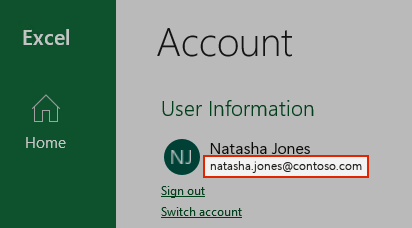
Administrer din konto
Du kender dit brugernavn, men har glemt adgangskoden og har brug for at nulstille den
Hvis din administrator har givet dig tilladelse til at nulstille din adgangskode skal du gå til, passwordreset.microsoftonline.com/. Kontakt din administrator, hvis du ikke har tilladelse til at ændre din adgangskode.
Hvis din administrator har givet dig tilladelse til at nulstille din adgangskode, gå til, passwordreset.activedirectory.windowsazure.cn/. Kontakt din administrator, hvis du ikke har tilladelse til at ændre dit kodeord.
Hvis din administrator har givet dig tilladelse til at nulstille din adgangskode skal du gå til, passwordreset.microsoftonline.com/. Kontakt din administrator, hvis du ikke har tilladelse til at ændre din adgangskode.
Du kender din adgangskode, men vil ændre den
Du kan kun gøre dette, hvis din administrator har givet dig tilladelse til at opdatere din adgangskode i Microsoft 365.
-
Gå til www.microsoft365.com/signin , og log på med dit arbejds- eller skolekonto brugernavn og din eksisterende adgangskode.
Gå til login.partner.microsoftonline.cn , og log på med dit arbejds- eller skolekonto brugernavn og din eksisterende adgangskode.
Gå til www.office.com/signin, og log på med dit arbejds- eller skolekonto-brugernavn og den eksisterende adgangskode.
-
Gå til Indstillinger

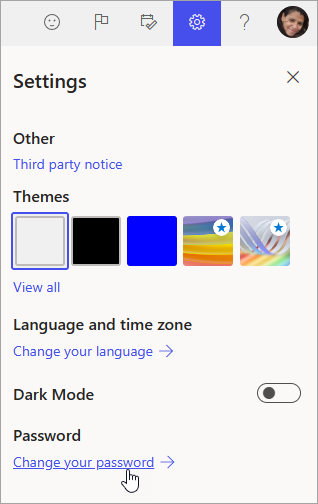
Du får kun vist denne indstilling, hvis din administrator har givet dig tilladelse til at nulstille din adgangskode. Kontakt din administrator, hvis du ikke har tilladelse til at ændre din adgangskode.
-
Foretag de ønskede ændringer, og klik så på Gem.
Log på Microsoft 365
Logonplaceringen for Microsoft 365 er www.microsoft365.com/signin.
Logonplaceringen for Office 365 drevet af 21Vianet i Kina er login.partner.microsoftonline.cn/.
Logonplaceringen for Office 365 Germany er portal.office.de.
Hvis du logger på den korrekte placering, men stadig ikke kan huske dit brugernavn og din adgangskode, skal du kontakte din administrator.
Log på med en personlig konto i stedet for en arbejds- eller skolekonto
Hvis du forsøger at logge på med din personlige Microsoft-konto, men du allerede er logget på med din arbejds- eller skolekonto, skal du logge af og derefter logge på med den korrekte Microsoft-konto (eller omvendt).
En anden mulighed er, at åbne en privat browsersession i et nyt browservindue. (Søg i browserens Hjælpefunktion, hvis du ikke ved hvordan du gør dette). Når du åbner en privat browsersession, gemmes dine browserdata, f.eks. historik, midlertidige internetfiler og cookies, ikke, så du kan logge på med en anden konto.











